Assalamu'alaikum Wr. Wb. Selamat pagi. Pada kesempatan kali ini saya akan berbagi sedikit tentang instalasi LAMP Server dengan PHP 7.0 pada Ubuntu 16.10. Langsung saja, saya akan bahas sedikit tentang apa sih itu LAMP Server ?
A. Pengertian
LAMP adalah istilah yang merupakan singkatan dari Linux, Apache, MySQL dan Perl/PHP/Phyton. Merupakan sebuah paket perangkat lunak bebas yang digunakan untuk menjalankan sebuah aplikasi secara lengkap.
Komponen-komponen dari LAMP :
Pada dasarnya sebuah database itu sangat dibutuhkan. Karena itu saya menginstall phpMyAdmin. Kenapa saya memilih phpMyAdmin ? karena phpMyAdmin dapat membantu kita dalam mengatur database kita. Selain itu phpMyAdmin juga sebuah software OpenSource yang dapat kita install dengan gratis.
C. Maksud dan Tujuan
Tujuan saya menginstall phpMyAdmin yaitu untuk mempermudahkan dalam mengatur database yang akan kita buat dan kita gunakan nantinya.
D. Jangka Waktu
Jangka waktu yang digunakan untuk instalasi LAMP Server ini kurang lebih 45 menit.
E. Alat dan Bahan
F. Langkah Kerja
1. Pertama kita buka terlebih dahulu terminal pada linux kita dan masuk pada super user nya.
2. Setelah itu, langsung saja kita mulai installasi LAMP Servernya. Disini saya lebih dahulu install Apache2 nya dengan perintah.
3. Tunggu proses install apache2 selesai. Kemudian jika ingin melihat hasilnya buka browser kemudian ketik "localhost" atau ip anda. Jika berhasil tampilannya seperti berikut.
4. Setelah itu kita install MariaDB untuk mengganti MySQL. MariaDB adalah aplikasi turunan MySQL yang fiturnya terbaru dan kecepatannya terbaik. Untuk instalasi kita bisa gunakan perintah
5. Tunggu proses instalasinya selesai. Setelah itu tambahkan password untuk user root dengan cara
Kemudian akan muncul beberapa pentanyaan ikutilah perintah berikut :
7. Tunggu hingga proses instalasinya selesai, kemudian restart apachenya dengan perintah
8. Kemudian ketika kita ingin mengecek phpnya. Kita perlu menanmbahkan beberapa script. Dan script itu akan kita letakkan pada file dengan format .php pada html. Nah untuk perintah di terminal kita bisa masukkan
9. Setelah itu kita bisa masukkan script seperti dibawah
10. Kemudian kita lihat hasilnya dengan cara ketikkan di url browser "localhost/info.php" atau "IP Address kalian/info.php
11. Karena kita menggunakan php7.0 maka kita install beberapa fitur dari php agar MySQL/MariaDB support atau mendukung program php7.0. Sebelumnya kita lihat beberapa fitur php yang belum terinstall dengan perintah
12. Setelah itu kita install program-program yang dibutuhkan.
13. Selanjutnya kita install APCu untuk menambah kecepatan dan mengoptimalkan php. Dengan measukkan perintah pada terminal
14. Tunggu proses instalasinya selesai dan restart kembali apachenya.
15. Langkah terakhir, kita install phpmyadmin dengan memberi perintah pada terminal
16. Nah pada saat install kita akan disuruh memilih apache2 atau lighttpd, maka disini kita pilih yang apache2.
17. Lalu pada tahap selanjutnya. pada Configure database for phpmyadmin with dbconfig-common pilih <Yes>
18. Kemudian masukkan password untuk phpmyadminnya
19. Kemudian masukkan ulang password yang sebelumnya
20. Kemudian kita lihat hasilnya dengan cara ketikkan di url browser "localhost/phpmyadmin" atau "IP Address kalian/phpmyadmin
21. Kemudian cobalah untuk login. Untuk setelah login, tampilan seperti dibawah
G. Kesimpulan
NB : Untuk konfigurasi yang lain bisa lihat DISINI
Mungkin hanya ini yang bisa saya bagikan. Sekian.
Assalamu'alaikum Wr. Wb.
A. Pengertian
LAMP adalah istilah yang merupakan singkatan dari Linux, Apache, MySQL dan Perl/PHP/Phyton. Merupakan sebuah paket perangkat lunak bebas yang digunakan untuk menjalankan sebuah aplikasi secara lengkap.
Komponen-komponen dari LAMP :
- Linux – sistem operasi
- Apache HTTP Server – web server
- MariaDB atau MySQL – sistem basis data
- PHP atau Perl atau Python – bahasa pemrograman yang dipakai
Pada dasarnya sebuah database itu sangat dibutuhkan. Karena itu saya menginstall phpMyAdmin. Kenapa saya memilih phpMyAdmin ? karena phpMyAdmin dapat membantu kita dalam mengatur database kita. Selain itu phpMyAdmin juga sebuah software OpenSource yang dapat kita install dengan gratis.
C. Maksud dan Tujuan
Tujuan saya menginstall phpMyAdmin yaitu untuk mempermudahkan dalam mengatur database yang akan kita buat dan kita gunakan nantinya.
D. Jangka Waktu
Jangka waktu yang digunakan untuk instalasi LAMP Server ini kurang lebih 45 menit.
- PC / Laptop
- Akses internet
1. Pertama kita buka terlebih dahulu terminal pada linux kita dan masuk pada super user nya.
2. Setelah itu, langsung saja kita mulai installasi LAMP Servernya. Disini saya lebih dahulu install Apache2 nya dengan perintah.
#apt-get install apache2
3. Tunggu proses install apache2 selesai. Kemudian jika ingin melihat hasilnya buka browser kemudian ketik "localhost" atau ip anda. Jika berhasil tampilannya seperti berikut.
4. Setelah itu kita install MariaDB untuk mengganti MySQL. MariaDB adalah aplikasi turunan MySQL yang fiturnya terbaru dan kecepatannya terbaik. Untuk instalasi kita bisa gunakan perintah
#apt-get install mariadb-server mariadb-client -y
5. Tunggu proses instalasinya selesai. Setelah itu tambahkan password untuk user root dengan cara
#mysql_secure_installation
Kemudian akan muncul beberapa pentanyaan ikutilah perintah berikut :
6. Kemudian kita install php nya dengan cara memberikan perintah pada terminalEnter current password for root (enter for none): <= tekan enter
Set root password? [Y/n] <= tekan y
New password: <= masukkan password baru anda untuk root
Re-enter new password: <= ulangi masukkan password
Remove anonymous users? [Y/n] <= tekan y
Remove test database and access to it? [Y/n] <= tekan yDisallow root login remotely? [Y/n] <= tekan y
Reload privilege tables now? [Y/n] <= tekan y
#apt-get -y install php7.0 libapache2-mod-php7.0
7. Tunggu hingga proses instalasinya selesai, kemudian restart apachenya dengan perintah
#systemctl restart apache2
8. Kemudian ketika kita ingin mengecek phpnya. Kita perlu menanmbahkan beberapa script. Dan script itu akan kita letakkan pada file dengan format .php pada html. Nah untuk perintah di terminal kita bisa masukkan
#nano /var/www/html/info.php
9. Setelah itu kita bisa masukkan script seperti dibawah
<php
phpinfo();
?>
10. Kemudian kita lihat hasilnya dengan cara ketikkan di url browser "localhost/info.php" atau "IP Address kalian/info.php
11. Karena kita menggunakan php7.0 maka kita install beberapa fitur dari php agar MySQL/MariaDB support atau mendukung program php7.0. Sebelumnya kita lihat beberapa fitur php yang belum terinstall dengan perintah
#apt-cache search php7.0
12. Setelah itu kita install program-program yang dibutuhkan.
#apt-get -y install php7.0-mysql php7.0-curl php7.0-gd php7.0-intl php-pear php-imagick php7.0-imap php7.0-mcrypt php-memcache php7.0-pspell php7.0-recode php7.0-sqlite3 php7.0-tidy php7.0-xmlrpc php7.0-xsl php7.0-mbstring php-gettext
13. Selanjutnya kita install APCu untuk menambah kecepatan dan mengoptimalkan php. Dengan measukkan perintah pada terminal
#apt-get install php-apcu
14. Tunggu proses instalasinya selesai dan restart kembali apachenya.
#systemctl restart apache2
15. Langkah terakhir, kita install phpmyadmin dengan memberi perintah pada terminal
#apt-get install phpmyadmin -y
16. Nah pada saat install kita akan disuruh memilih apache2 atau lighttpd, maka disini kita pilih yang apache2.
17. Lalu pada tahap selanjutnya. pada Configure database for phpmyadmin with dbconfig-common pilih <Yes>
18. Kemudian masukkan password untuk phpmyadminnya
19. Kemudian masukkan ulang password yang sebelumnya
20. Kemudian kita lihat hasilnya dengan cara ketikkan di url browser "localhost/phpmyadmin" atau "IP Address kalian/phpmyadmin
21. Kemudian cobalah untuk login. Untuk setelah login, tampilan seperti dibawah
G. Kesimpulan
Setiap kita instalasi sebuat software maka yang paling kita lihat terlebih dahulu adalah versinya. Versi sistem operasi kita. Misalkan jika kita install php5 di ubuntu 16.x maka tidak akan bisa, karena sudah beda versi maka kita install php7.0 versi yang terbaru.
NB : Untuk konfigurasi yang lain bisa lihat DISINI
Mungkin hanya ini yang bisa saya bagikan. Sekian.
Assalamu'alaikum Wr. Wb.









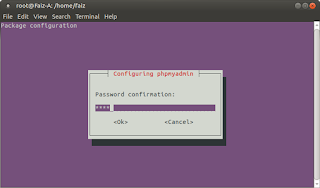








No comments:
Post a Comment